Обзор VMware Infrastructure для Виртуальных серверов Windows 2008
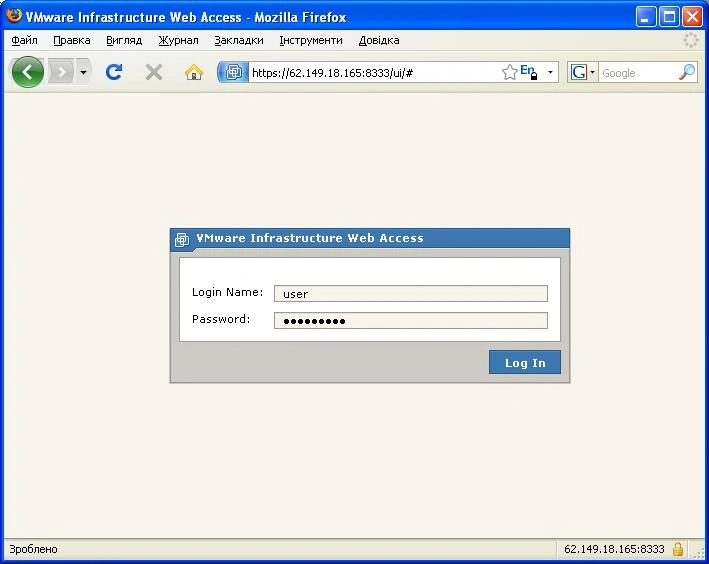
Начиная с 22 марта наша компания предоставляет виртуальные сервера на базе Windows 2008 web edition, а с ней и панель управления виртуальной машиной VMWare Infrastructure.
С помощью панели VMWare Infrastructure Вы сможете:
- управлять питанием виртуалнього сервера (стоп, старт, рестарт, ждущий режим) ;
- мониторить загрузку ЦП и ОЗУ;
- управлять системой (ОС) по удаленному КВМ (удаленная передача видеосигнала с видеокарты, клавиатуры и мыши дает возможность зайти в биос виртуальной машины, перезапустить машину в режиме восстановления и другие действия что мы можете делать с локальной машиной);
- просматривать журнал событий.
Для подключения к VMWare Infrastructure нужно зайти по адресу https://адрес_корневого_сервера:8333 (адрес выдается менеджером после заказа сервера).
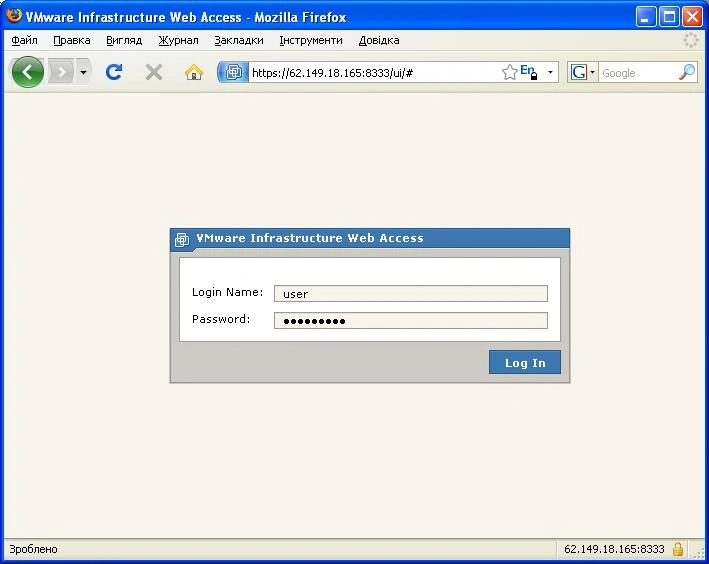
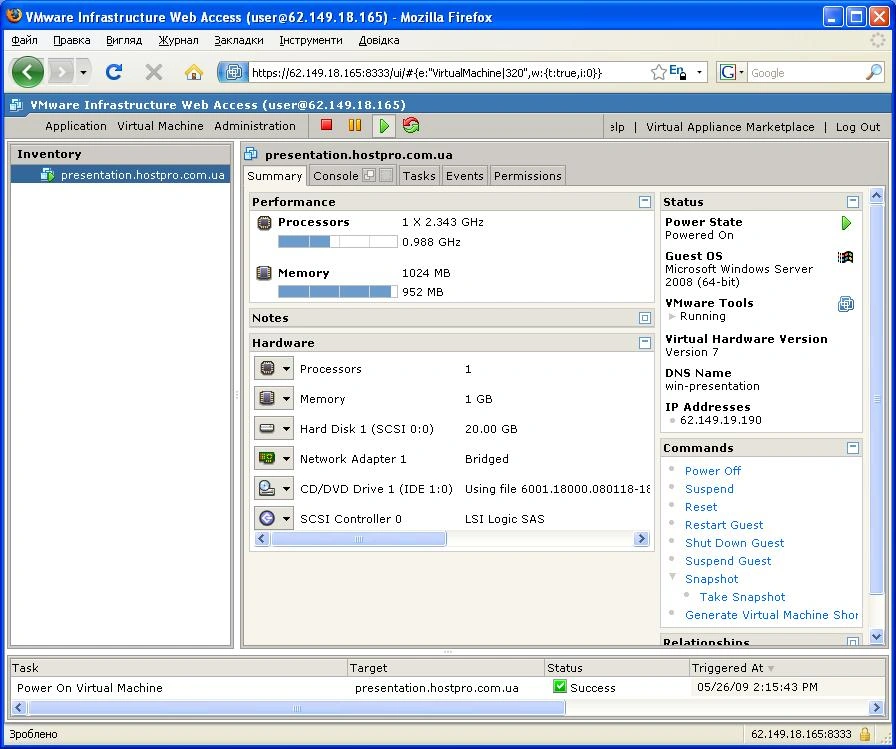
После входа в главном меню Вам будет доступно:
- Inventory — список виртуальных серверов (их может быть несколько если Вы реселлер);
- Performance — здесь отображается количество доступных и использованых сисемных ресурсов ВПС (ЦП и ОЗУ);
- Hardware — список установленого «оборудования»;
- Status — в этом разделе отображается статус операционной системы внутри виртуальной машины: Power state отображает включена ли виртуальная машина ли нет .), Guest OS — имя установленой ОС (может быть установлена практическая любая современная ОС), DNS name — хостнейм (имя сервера), IP Address — раздел отображает все подключеные к Вашему серверу IP адреса;
- Commands — управление виртуальной системой: Power ON/Power Off — соответсвенно включение и отключение «питания» ВПС, Suspend — т.н. «ждущий режим», Reset — «холодный» перезапуск системы, Shut Down Guest — корректное завершение работы операционной системы, Snapshot — создание (Create Snapshot) снимка состояния сервера (копирование всех файлов, настроек и т.п.), восстановление состояния сервера из «снимка» (Revert to snapshot), Generate Virtual Mashine Shortcut — создание ярлыка на Вашем рабочем столе для прямого подключения к виртуальному серверу.
Для подключения к экрану сервера (прошу не путать с удаленным рабочим столом) выберите в верхнем меню Virtual Mashine — Open In A New Windows.
Для входа в биос, как и на большинстве обычных компьютеров, нужно нажать F2 после перезагрузки операционной системы.
В видео ролике я покажу как:
- запустить ВПС из панели управления;
- перезапустить систему в Безопасный режим (Windows);
- установить с БИОС загрузку c CD-ROM и запустить восстановление системы с диска.
Возможно, вас заинтересует
В связи с развивающейся не по дням сетью ботнет мы ежедневно получаем массу жалоб...
22 мая, в пятницу, состоится второй семинар из цикла по работе с VPS для...
Поговорим о «тяжелых» сайтах. Владельцы некоторых ресурсов нередко бывают удивлены тому, что сайт без...


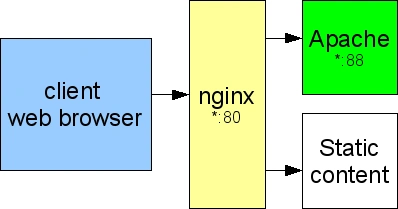
Наш телеграм
с важными анонсами, розыгрышами и мемами
Присоединиться